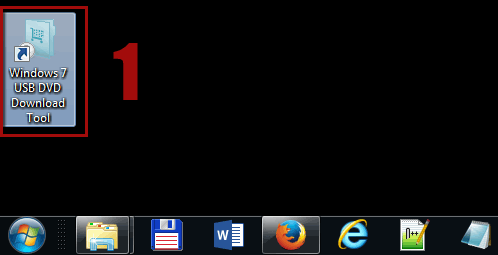Вчера понадобилось установить Windows, на старенький ноутбук у которого очень плохо работал DVD привод. Немного помучившись с DVD диском, пытаясь заставить загрузочный дистрибутив с Windows начать установку, я решил сделать загрузочную “флешку”, благо все необходимое было под рукой.
 Что необходимо: 4 Гбайтная флешка, загрузочный дистрибутив Windows 7 или 8.1 в формате ISO, ну и конечно специальная утилита «Windows 7 USB DVD Download Tool» от корпорации Майкрософт.
Что необходимо: 4 Гбайтная флешка, загрузочный дистрибутив Windows 7 или 8.1 в формате ISO, ну и конечно специальная утилита «Windows 7 USB DVD Download Tool» от корпорации Майкрософт.
Перед тем как делать загрузочный образ, пожалуйста проверьте в BIOS умеет ли ваш компьютер загружаться с USB устройств и выставьте приоритет загрузки с них.
И так, если Вы хотите установить операционную систему Windows (проверено на 7 и 8.1) с загрузочной USB флешки, то просто повторите все пошаговые инструкции.
1. Скачайте и установите утилиту Windows 7 USB DVD Download Tool.
2. Запустите программу на рабочем столе, щелкнув на ярлыке.
3. В открывшемся окне нажмите на кнопке “Browse” и укажите путь к ISO файлу загрузочного дистрибутива с нужной вам версией Windows, затем нажмите кнопку “Открыть.”
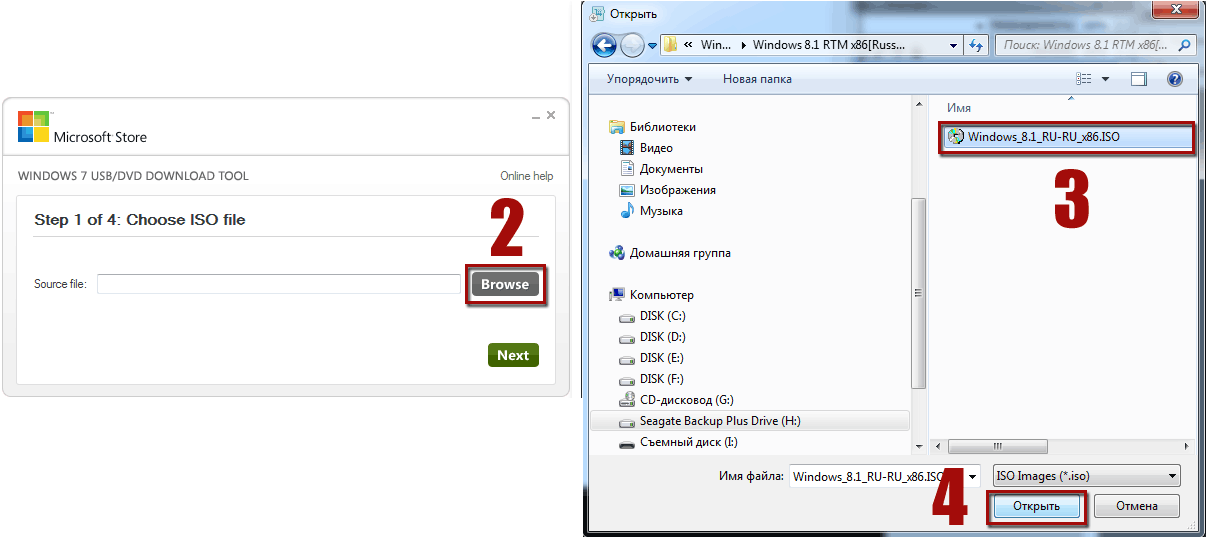 4. Для продолжения просто нажмите кнопку “Next”.
4. Для продолжения просто нажмите кнопку “Next”.
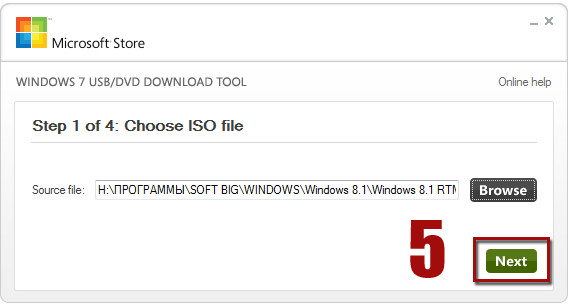 5. Нажмите кнопку “USB device”, перед этим шагом пожалуйста вставьте вашу “флешку” в компьютер.
5. Нажмите кнопку “USB device”, перед этим шагом пожалуйста вставьте вашу “флешку” в компьютер.
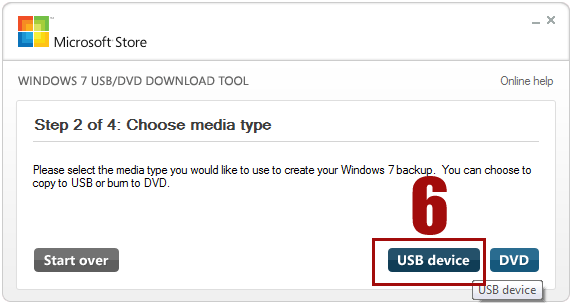 6. Утилита автоматически обнаружит ваше USB устройство (флешка, жесткий диск) и по умолчанию подставит для копирования данных. Если у вас несколько устройств, выберите из выпадающего списка нужное, если устройство не отображается нажмите кнопку “Обновить” (две стрелки кружком).
6. Утилита автоматически обнаружит ваше USB устройство (флешка, жесткий диск) и по умолчанию подставит для копирования данных. Если у вас несколько устройств, выберите из выпадающего списка нужное, если устройство не отображается нажмите кнопку “Обновить” (две стрелки кружком).
Убедившись, что нужное USB устройство установлено, нажмите кнопку “Begin copying”.
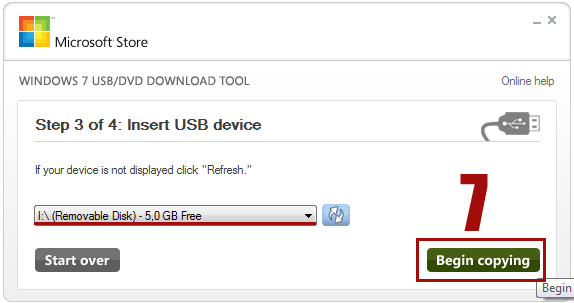 7. Если ваше USB устройство было подготовлено и отформатировано в NTFS, то утилита сразу начнет процесс создания загрузочного дистрибутива Windows на выбранном вами USB устройстве (флешке).
7. Если ваше USB устройство было подготовлено и отформатировано в NTFS, то утилита сразу начнет процесс создания загрузочного дистрибутива Windows на выбранном вами USB устройстве (флешке).
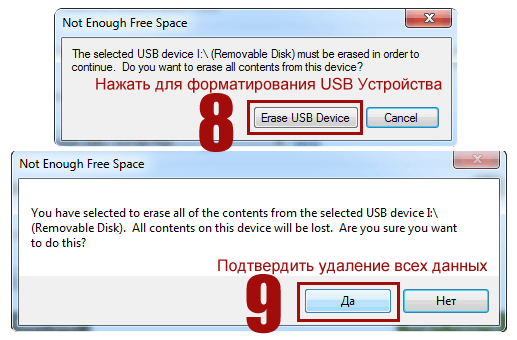 В противном случае нажмите две кнопки “Erase USB device” и “Да” в появившихся окнах
В противном случае нажмите две кнопки “Erase USB device” и “Да” в появившихся окнах
8. Процесс форматирования и копирования данных займет какое-то время, по достижению 100%, Ваше загрузочное USB устройство создано!
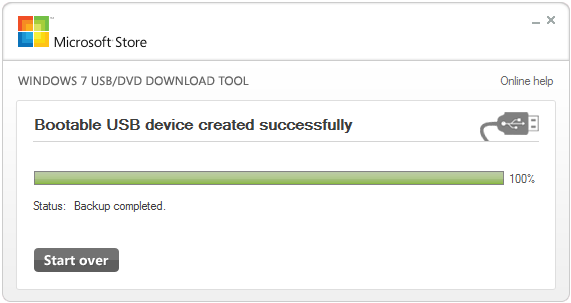 9. Закройте окно утилиты и перезагрузите компьютер. Компьютер автоматически начнет загрузку и установку операционной системы с загрузочной USB флешки.
9. Закройте окно утилиты и перезагрузите компьютер. Компьютер автоматически начнет загрузку и установку операционной системы с загрузочной USB флешки.
P.S Если загрузка не происходит проверьте, приоритет устройств загрузки в BIOS!
В процессе установки операционной системы, не забудьте вынуть флешку после первой перезагрузки компьютера, в противном случае установка начнется по кругу.
Для создания много много вариантной загрузочной USB флешки можно использовать программу Бутлер.
Автор: Ruterk
7 сентября 2014 г.
Windows 7 USB DVD Download Tool на английском языке (2,6 Мб)
Windows 7 USB DVD Download Tool на русском языке (2,9 Мб)
Программа Бутлер 1.9 (3,5 Мб)